电脑回收站删除的文件怎么恢复?4个技巧教你快速找回丢失数据
随着大量文件的不断产生与处理,我们时常需要清理电脑中不再需要的文件或资料,而这些文件通常会被移动到回收站中。但有时我们也不免发出疑问:电脑回收站删除的文件怎么恢复?意外总是难以预料,当一切都清空,往往才发现它的重要。
本文将介绍4种技巧,帮助用户快速找回因误删或其他原因丢失的数据。无论是因为错误的点击、系统故障还是病毒感染,这些技巧都能在一定程度上帮助用户恢复宝贵的信息。

文件恢复技巧一:寻找文件历史记录
如果你使用的是Windows 10或更高版本的操作系统,那么可以查看是否开启了【文件历史记录】,这个功能可以自动保存你文件的备份,以便在需要时进行恢复。如果已经开启,就可以进入并恢复电脑文件。具体操作如下:
第一步:在电脑上搜索【控制面板】,打开并选择【系统和安全】。
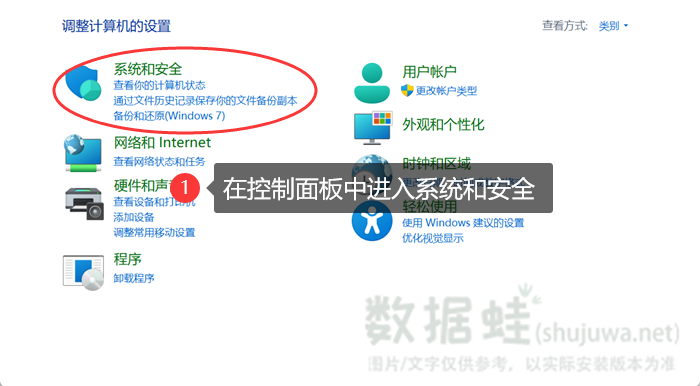
第二步:在最新页面中,你可以点击【文件历史记录】,进入后查找可还原的数据,找回删除的文件。不过,要注意将它们保存在另一个位置,避免恢复错误还覆盖了旧的数据。
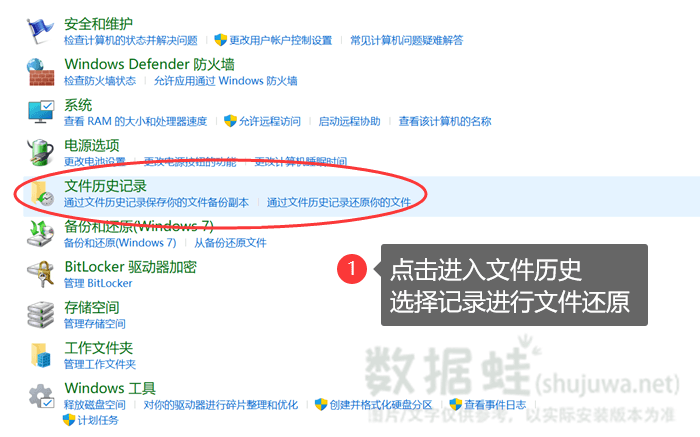
文件恢复技巧二:数据蛙恢复软件
然而,即便开启了文件历史记录,它也不是万能的。为了节省空间,电脑系统会自动删除较旧的备份文件,因此并不能保证找回。这种情况下,电脑回收站删除的文件怎么恢复呢?这时,你需要一款强大而可靠的数据恢复工具——【数据蛙数据恢复专家】。下面是该软件的优势和使用方法:
【数据蛙恢复软件优势】
- 1. 高效恢复:采用先进的扫描算法,能够快速定位并恢复数据,大大提高了恢复率。
- 2. 全面兼容:支持多种存储设备和文件系统,无论是U盘、硬盘还是SD卡等设备,都能轻松应对。
- 3. 免费试用:提供免费版,用户可以在购买前先进行试用,确保软件能够满足自己的需求。
【使用步骤】
第一步:首先,你需要从官方网站下载该软件。接着双击安装包,选择合适的位置进行安装。
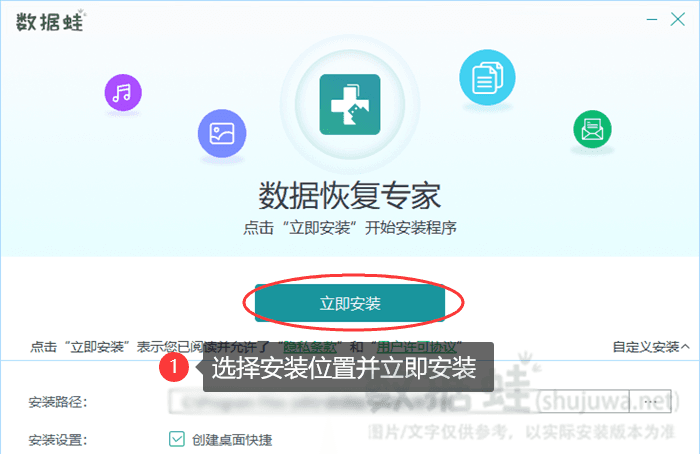
第二步:接下来,你需要勾选扫描的数据类型、磁盘分区、设备等选项,然后点击右下角的按钮开启扫描。
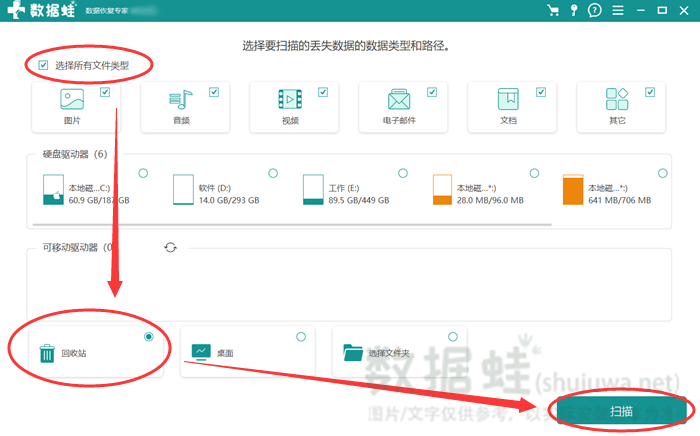
第三步:软件将快速扫描你的电脑数据,你需要等待一段时间。结束后,就可以借助软件的搜索和筛选功能,快速定位至目标文件。对需要找回的项目进行勾选,最后点击【导出】。
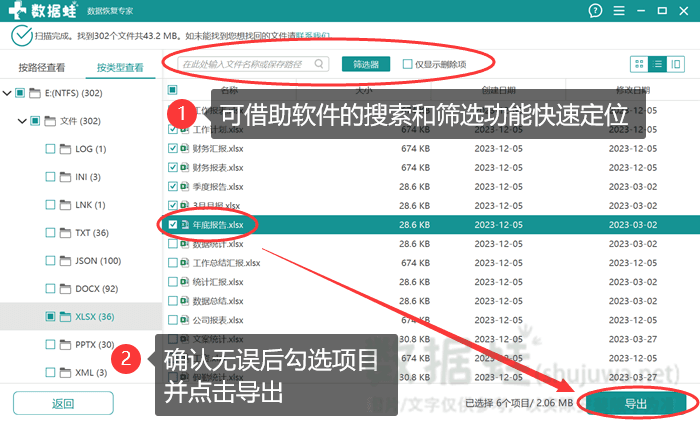
文件恢复技巧三:命令提示符
其实误删文件是常有的事,如果回收站也找不到踪迹,那么就使用命令提示符,尝试修复回收站,把丢失的文件找回来吧!你需要按下键盘上的【win+R】,打开运行窗口。接下来在搜索框中输入【cmd】,打开命令提示符。后续需要专门的代码来修复回收站,你可以在网上查找。
文件恢复技巧四:专业机构
误删重要文件到回收站并随后清空回收站,是许多人都可能遇到的棘手问题。不过,通过联系专业机构来恢复回收站删除的电脑文件已成为可能。
注意事项
在使用上述技巧时,有几个重要的注意事项需要牢记:
- 1. 尽快开始恢复:数据丢失后,越早开始恢复工作,成功的机会越大。
- 2. 保持冷静:虽然数据丢失可能令人焦虑,但冷静下来按照正确的步骤操作,可以大大提高恢复成功的概率。
- 3. 不要将恢复的文件保存在原磁盘上:这样做可能会导致数据被覆盖。
在处理电脑数据恢复问题时,掌握正确的技巧至关重要。通过以上介绍的电脑回收站删除的文件怎么恢复的解决办法,你现在应该能够更自信地面对数据找回的情况。不过,一旦意识到文件丢失,应立即停止使用该硬盘,以避免新数据覆盖丢失文件的存储空间,这样做将大大提高恢复的成功率。
